photoshop怎样编辑修改有错的文字
发布时间:2017-05-26 15:38
如果文字有些错误在photoshop中可以直接修改,其实这个也不算太难,下面就让小编告诉你photoshop怎样编辑修改有错的文字的方法,一起学习吧。
photoshop编辑修改有错的文字的方法一
1、选中文字图层,点击工具栏上的【横排文字工具】,快捷键是"T"。

2、用文字工具点击文字,即可对文字进行编辑:修改文字内容、文字颜色、文字大小等。

photoshop编辑修改有错的文字的方法二
1、选中文字图层,选择菜单栏中的【编辑】-【自由变换】(或变换),快捷键是Ctrl+T。
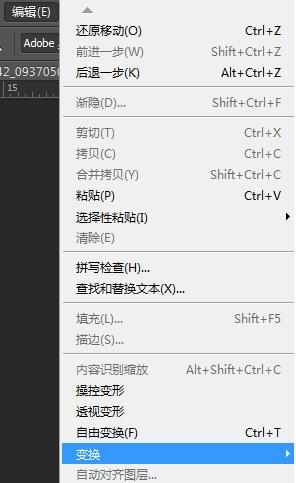
2、出现自由变换调节框,使用调节框对文字外形和方向进行编辑,编辑完成后,按回车键即可删除调节框。


photoshop怎样编辑修改有错的文字的评论条评论